「私はオーディオブックのストリーミングが大好きであると同時に、PS4が大好きです。 ストリーミングすることさえ可能ですか? PS4で聞こえる ? 私も好きなPS4ゲームを宣伝しながら、Audibleのお気に入りを聞く簡単な方法はありますか?」
あなたは同時にオーディオブックとPS4愛好家かもしれません。 お気に入りのPS4ゲームをプレイしながら、オーディオブック(音楽は別として)をストリーミングするのはとても良いことです。 これを実行したいが、これがどのように可能かわからない場合は、ここにガイドがあります。
まず、PS4でAudibleオーディオブックを直接再生できるかどうかについて説明します。 これについては、この記事の最初のセクションから始めるときにさらに説明します。 4番目とXNUMX番目の部分に進むと、PSXNUMXでAudibleを実現可能にするためのいくつかの回避策に関する情報が得られます。 WebブラウザまたはUSBドライブを使用する場合の方法を紹介します。
第4部では、PSXNUMXで再生するためにAudibleオーディオブックを変換する方法を知るのに役立つボーナスの詳細が共有されます。
この記事の上記のハイライトがあなたにとって興味深いと思われる場合は、この投稿の最初の部分から始めましょう。
コンテンツガイド パート1。PS4で聞こえるようになりますか?パート2。Webブラウザを介してPS4でAudibleを再生するパート3。USB経由でPS4でAudibleを再生パート4。ボーナス:PS4で再生するためにAudibleを変換する方法パート5.すべてをまとめる
の質問に答える 聞こえる on PS4 可能性はあなたにとって少しトリッキーかもしれません。 あなたは気づいていないかもしれませんが、残念ながら、答えは「否定的」です。 直接、PS4コンソールにAudibleアプリを統合することはできません。
したがって、本当にそれに夢中になっている人は、自分が持っている外部スピーカーやメディアプレーヤーでAudibleのお気に入りを再生することに頼るだけです。
そうすることで、何らかの形で矛盾が生じる可能性があります。 どうして? それは、いくつかの音がいくつかの異なる方向から聞こえるからです。 これはとても不快かもしれません。 私はあなたが同意するに違いない。
それで、もっと良い方法はありますか? この記事のXNUMX番目とXNUMX番目のセクションにジャンプするときに、詳細を説明します。
PS4で聞こえるのは最初は不可能かもしれませんが、これはWebブラウザで機能します。 どうやってそれができる? 全体の手順は簡単です! あなたはたったXNUMXつの簡単なステップをしなければなりませんでした。
前述のように、PS4でAudibleアプリケーション自体を使用することはできないことに注意してください。 しかし、ここでの良い点は、PS4のインターネットブラウザを使用して、公式Webサイトからアカウントにアクセスできることです。 はい! これはうまくいくはずです。 これがあなたがする必要があることです。
ステップ1。 PS4を開いて起動すると、ホーム画面の準備ができていることがわかるまでしばらく待つ必要があります。
ステップ2。 「ライブラリ」メニューに進みます。 入力するには、コントローラーの「X」ボタンを押します。
ステップ3。 画面に新しいオプションが表示されるはずです。 画面左側にメニューがあります。 「アプリケーション」が見つかるまでスクロールします。
ステップ4。 表示されたアプリケーションから、「インターネットブラウザ」を探します。 次に「開始」で開き、「Audible.com」と入力します。
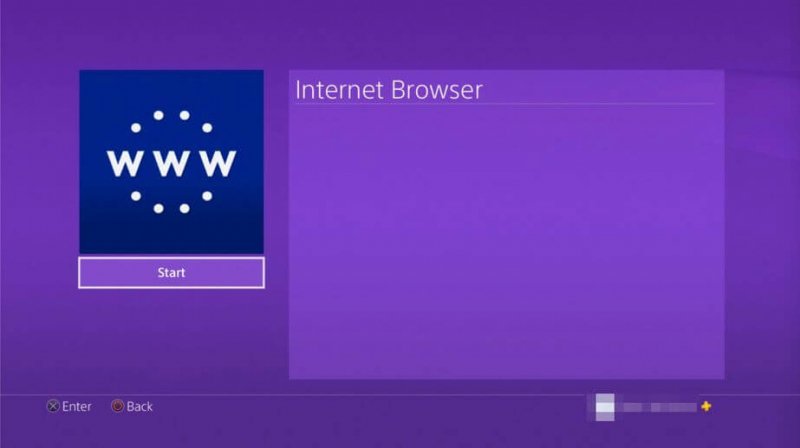
ステップ5。 最後に、Audibleクレデンシャルを使用してAudibleアカウントを開くことができます。 問題がなければ、Audibleオーディオブックをストリーミングできます。
現在、PS4でのAudibleは可能ですが、Webブラウザーの助けを借りています。 次のパートに進むと、USBドライブを使用したPS4のAudibleも機能することがわかります。
USBドライブを介してPS4でAudibleを機能させる方法は次のとおりです。 Audibleオーディオブックのお気に入りをストリーミングしながらPS4ゲームを思い出深い体験にするには、USBドライブが必要です。
ステップ1。 USBをパソコンに接続してください。
ステップ2。 USBに新しいフォルダを作成します。 「音楽」など、好きな名前を付けることができます。
ステップ3。 新しく作成したフォルダの下のUSBドライブにすべてのAudibleオーディオブックのお気に入りを配置する必要があります。
ステップ4。 USBがPS4コンソールに接続されていることを確認してから、「ライブラリ」を選択する必要があります。
ステップ5。 「USBミュージックプレーヤー」というオプションを選択します。
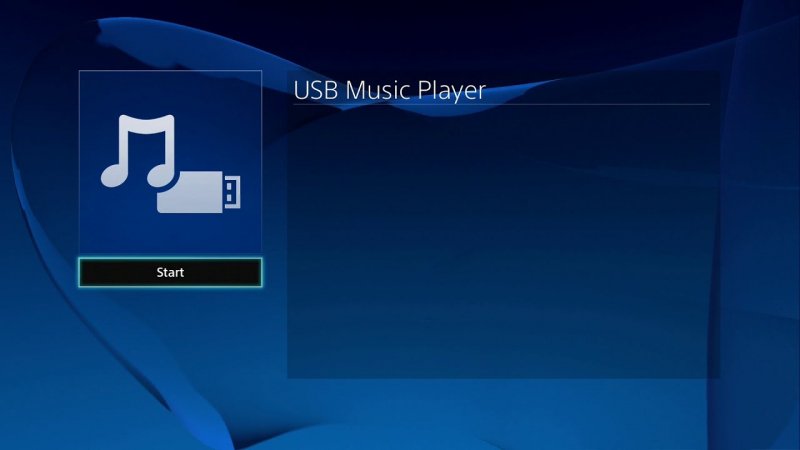
ステップ#6。 次に、PS4で再生するAudibleオーディオブックを選択します。
USBスティック内のフォルダにたくさんのAudibleオーディオブックが保存されている場合は、[オプション]ボタンに移動して[再生]メニューにチェックマークを付けるだけで、すべてを再生できます。 他の制限に直面することなく、それらすべてを聞くことができます。
しかし、どのようにしてAudibleオーディオブックを準備し、USBドライブに保存できるようにするのでしょうか。 「AudibleonPS4」の目標を達成する以外に他の動機を目指す場合、Audibleオーディオブックをどのように変換できますか?
それは簡単です! あなたはただのようなアプリケーションの助けが必要です DumpMedia 可聴コンバーター.
あなたがについてもっと知りたいなら DumpMedia Audible Converterを使用すると、いつでもメインのWebサイトにアクセスするか、PCにアプリをインストールして楽しむことができるこれらの重要な特典を読むことを選択できます。
アプリケーションも継続的に更新されており、この機能に問題や問題が発生した場合は、チームからのサポートを受けられます DumpMedia 可聴コンバーター。
使用するために DumpMedia 完全な機能を備えたAudibleConverterは、次の手順に従って実行できます。
訪問することをお勧めします DumpMediaPCにアプリをインストールする前の要件の詳細については、のWebサイトを参照してください。 アプリの準備が整い、アクティベーションが正常に行われたら、アプリを起動して、ファイルをドラッグアンドドロップするか、画面の中央領域をクリックするだけで手動で追加することで、AA / AAXファイルのアプリへの追加を開始できます。

Audible AA / AAX ファイルの追加が正常に完了すると、使用する出力形式を選択できるようになります。常に取得することをお勧めします MP3 この形式は柔軟性があり、あらゆるメディア プレーヤーやさまざまなデバイスで再生できるためです。プロセス全体の後に変換されたファイルがどこにあるかを簡単に見つけられるように、出力フォルダーを設定することもお勧めします。

「変換」ボタンをタップすると、アプリがすぐに変換プロセスを実行するようにトリガーされます。 このアプリは高速なので、これにはしばらく時間がかかります。 変換と並んで、 DumpMedia Audible Converterは、DRM暗号化も削除します。

したがって、変換が終了すると、変換されたすべてのファイルは、任意のメディアプレーヤーまたはデバイスでストリーミングできるようになります。 PS4でゲームをプレイしたり、家の中で重要なことをしたり、外出中であっても、昼夜を問わず必要なものをすべてストリーミングできます。
PS4で聞こえるのは完全に可能です。 しかし、直接それを行うことはできません。 PS4のWebブラウザまたはUSBスティックのいずれかを使用する必要があります。 問題が解決しました! PS4コンソールでいくつかのゲームをプレイしながら、任意のAudibleオーディオブックをストリーミングできます。
それに加えて、Audibleオーディオブックの変換について多くのことを学んだことを願っています DumpMedia 可聴コンバーター。 とても使いやすく、すべてのユーザーが楽しめるいくつかの利点があるツールです。 これらすべてのAudibleオーディオブックを任意のデバイスまたはプレーヤーでアクセスできるようにする場合は、 DumpMedia AudibleConverterとあなたは行ってもいいはずです。
この投稿を読んだときに質問がある場合は、以下のコメント領域にすべて入力してください。回答をお送りします。
